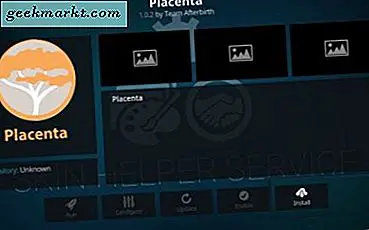Với sự phổ biến ngày càng tăng của các dịch vụ phát trực tuyến nhạc, tôi liên tục chuyển đổi để tìm những gì phù hợp nhất với mình. Hiện tại, tôi sử dụng YouTube khi tôi làm việc, Spotify khi tôi đi làm và Apple Music khi tôi ở nhà. Bạn có thể nói rằng âm nhạc của tôi ở khắp mọi nơi. Để sắp xếp mọi thứ, tôi muốn chuyển tất cả các bài hát của mình sang Apple Music vì tôi thực sự thích giao diện ứng dụng và lời bài hát được đồng bộ hóa. Chà, làm điều đó theo cách thủ công sẽ không thực tế, do đó tôi đã tìm thấy hai cách khác nhau để chuyển danh sách phát sang Apple Music. Hãy bắt đầu nào.
Cách chuyển danh sách phát từ Spotify sang Apple Music
Cả hai công cụ này đều hoạt động giống nhau. Họ trích xuất thông tin bài hát từ một dịch vụ âm nhạc và thêm bài hát vào dịch vụ âm nhạc mong muốn của bạn. Tôi đã liệt kê hai phương pháp để ngay cả khi một trong số chúng ngừng hoạt động, bạn vẫn có một phương pháp thay thế.
1. SongShift
SongShift là một ứng dụng iOS cho phép bạn thêm bài hát vào tài khoản Apple Music của mình từ các dịch vụ âm nhạc khác như Pandora, Napster, YouTube, Apple Music, Deezer, LastFM, Tidal, v.v. Ứng dụng này thực hiện mọi thứ tự động và bạn chỉ cần kết nối ứng dụng cho các dịch vụ âm nhạc của bạn. Bắt đầu bằng cách cài đặt ứng dụng SongShift trên iPhone của bạn.
Mở ứng dụng và nhấn vào nút Thêm ở phía dưới, nó sẽ nhắc bạn thiết lập một nguồn, nhấn vào 'Nguồn thiết lập' tiến hành với.
Đọc:6 ứng dụng đồng bộ hóa âm nhạc để phát nhạc trực tuyến đến nhiều thiết bị (2020)

Chọn dịch vụ âm nhạc từ danh sách và cho phép SongShift truy cập danh sách phát. Tôi đã chọn Spotify nhưng bạn có thể chọn bất kỳ dịch vụ âm nhạc nào mà bạn chọn.
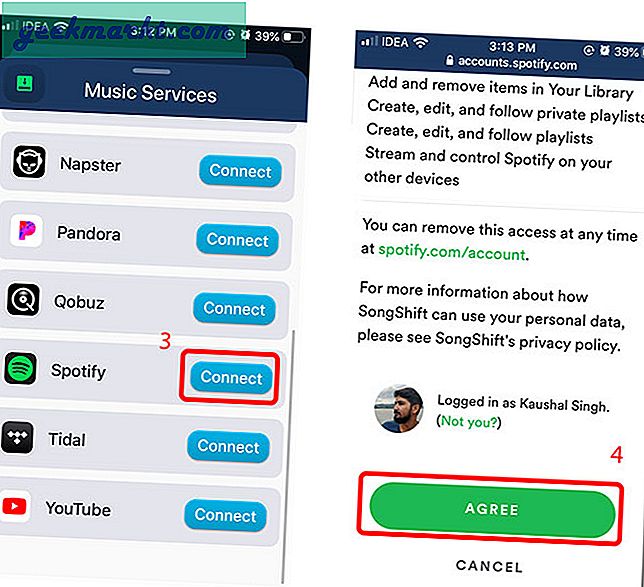
Khi bạn đã chọn dịch vụ Nhạc nguồn, chọn một điểm đến nơi bạn muốn thêm các bài hát. Tôi muốn sao chép các bài hát Spotify của mình sang Apple Music.
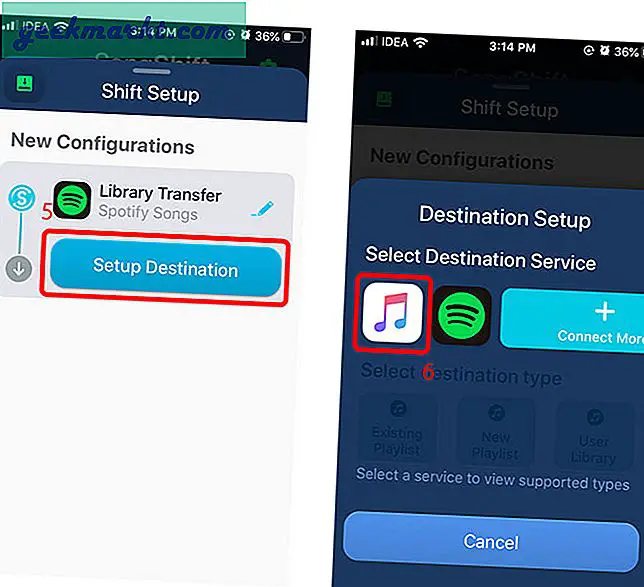
Bây giờ, hãy bắt đầu chuyển giao bằng chọn danh sách phát hoặc các bài hát bạn muốn được sao chép sang Apple Music. Không chỉ danh sách phát, bạn có thể sao chép dựa trên album hoặc bài hát riêng lẻ. Tùy thuộc vào số lượng bài hát trong danh sách phát của bạn, sẽ mất một khoảng thời gian để hoàn tất quá trình chuyển.
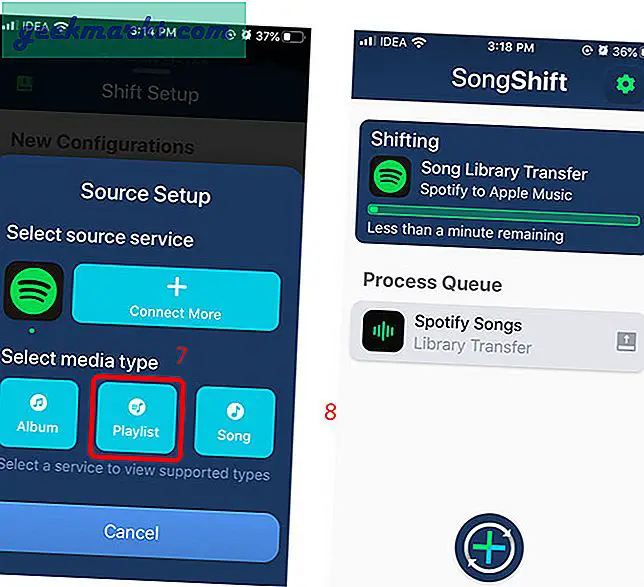
Khi quá trình chuyển hoàn tất, bạn có thể xem những bài hát nào đã được chuyển thành công. Bạn thậm chí có thể hoàn nguyên toàn bộ quá trình chỉ với một lần nhấn.
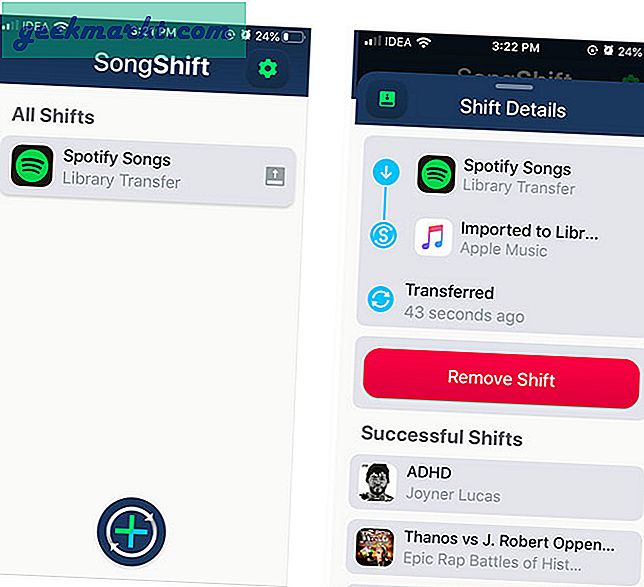
Đọc:Cách đồng bộ hóa các tệp cục bộ từ Spotify Desktop với mọi thiết bị
Sử dụng SongShift rất có ý nghĩa và tiết kiệm hàng giờ khi bạn muốn chuyển toàn bộ danh sách nhạc của mình sang một dịch vụ âm nhạc khác. Ứng dụng miễn phí thực hiện công việc như dự định nhưng nó có một tính năng bị khóa sau tường phí. Nó không tạo danh sách phát riêng và chỉ thêm các bài hát vào thư viện Apple Music. Tôi không bận tâm về điều đó nhưng nếu bạn muốn sao chép danh sách phát thì bạn có thể mở khóa tính năng này với giá 4,99 đô la.
2. Chỉnh nhạc của tôi
Tune my music là một công cụ trực tuyến miễn phí cho phép bạn chuyển nhạc từ dịch vụ âm nhạc này sang dịch vụ âm nhạc khác. Nó hoạt động với nhiều dịch vụ như Apple Music, Amazon Music, Spotify, Soundcloud, Google Play Music, Deezer, Tidal, v.v. Phần tốt nhất của công cụ này là bạn có thể chuyển nhạc của mình giữa bất kỳ dịch vụ nào trong số này mà không cần nỗ lực.
Tôi sẽ chứng minh bằng cách chuyển danh sách phát YouTube của mình sang Apple Music nhưng nếu bạn muốn chuyển từ bất kỳ dịch vụ âm nhạc nào khác, nó vẫn hoạt động theo cách tương tự. Bắt đầu bằng cách mở trang web trên máy tính của bạn và nhấp vào 'Hãy bắt đầu'.
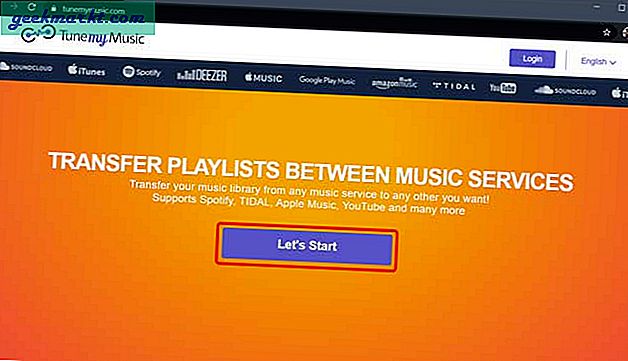
Nó sẽ nhắc bạn chọn một nguồn, nhấp vào dịch vụ có danh sách phát của bạn. Tôi đã chọn YouTube. Sau đó, nó sẽ nhắc bạn đăng nhập và kết nối dịch vụ với tunemymusic để đọc thông tin bài hát.
Phải đọc:Cách phát YouTube trong nền trên Android
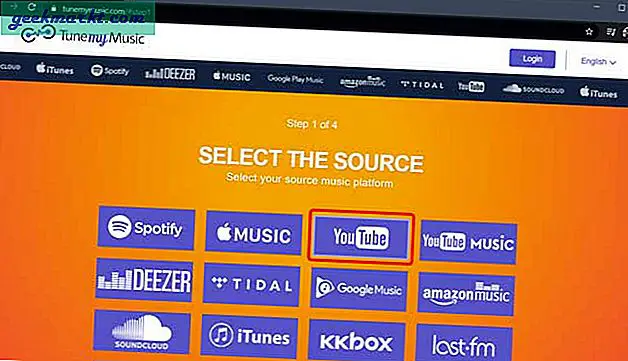
Sau khi cấp quyền truy cập, bạn sẽ có thể xem tất cả các danh sách phát, chọn danh sách phát mà bạn muốn chuyển và nhấp vào Tiếp theo.
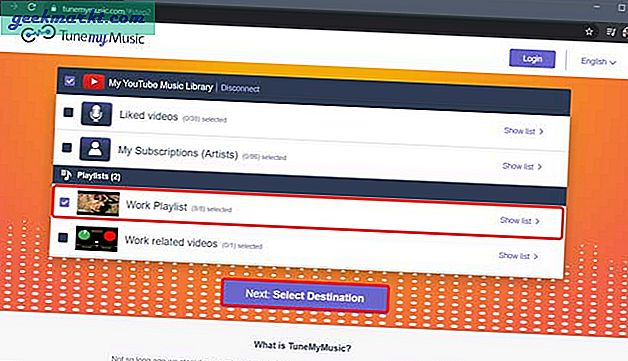
Hiện nay, chọn dịch vụ đích nơi các bài hát sẽ được thêm vào. Trong trường hợp của tôi, tôi muốn thêm danh sách phát trên YouTube của mình vào Apple Music, do đó tôi đã chọn Apple Music. Nó sẽ nhắc bạn đăng nhập và kết nối Apple Music với âm nhạc. Tiến hành nhập thông tin đăng nhập.
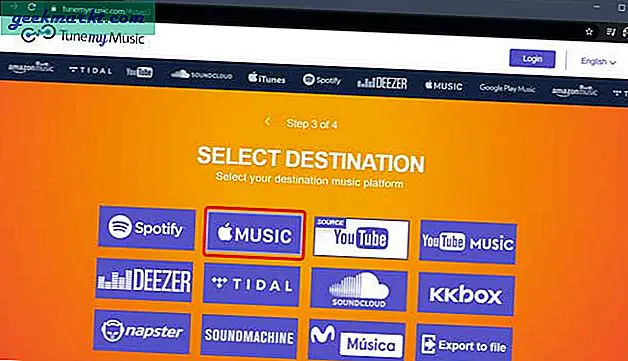
Sau khi tài khoản đích của bạn được xác thực, nó sẽ hiển thị cho bạn danh sách tất cả các bài hát sẽ được thêm vào Apple Music. Nhấp vào nút 'Bắt đầu chuyển nhạc của tôi' để khởi tạo chuyển.
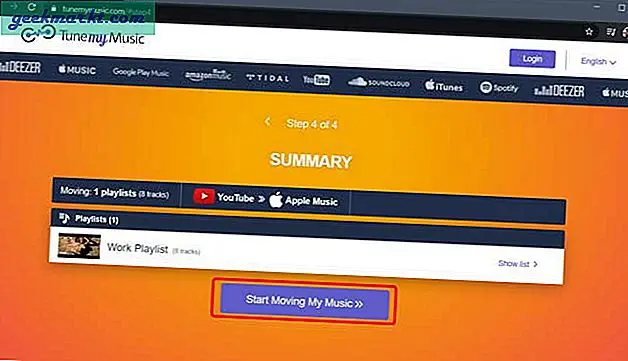
Tùy thuộc vào số lượng bài hát trong danh sách phát của bạn, có thể mất vài phút để hoàn tất quá trình chuyển.
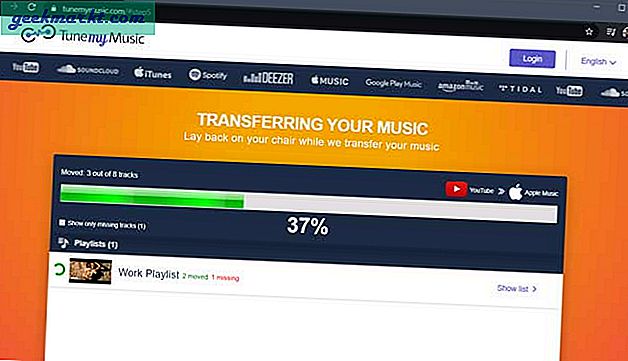
Sau khi quá trình chuyển hoàn tất, bạn có thể xem bài hát nào đã được thêm và bài hát nào bị thiếu trong Apple Music. Điều này có thể xảy ra nếu tên bài hát khác và bạn có thể thêm bài hát theo cách thủ công sau đó.
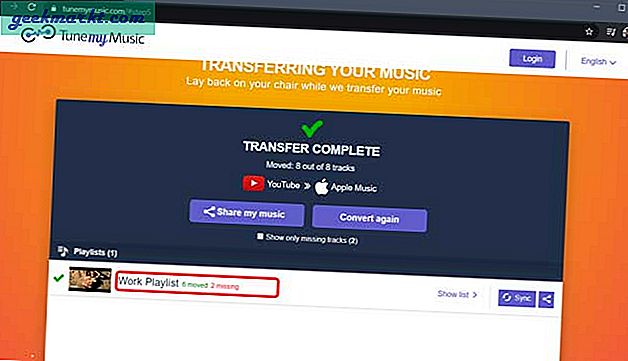
Không giống như SongShift, Tune My Music không khóa tính năng này và sao chép các danh sách phát của bạn như cũ và bạn có thể mở ứng dụng Apple Music trên iPhone của mình và tìm tất cả các bài hát trong danh sách phát mới tạo có cùng tên như trên YouTube. Khéo léo.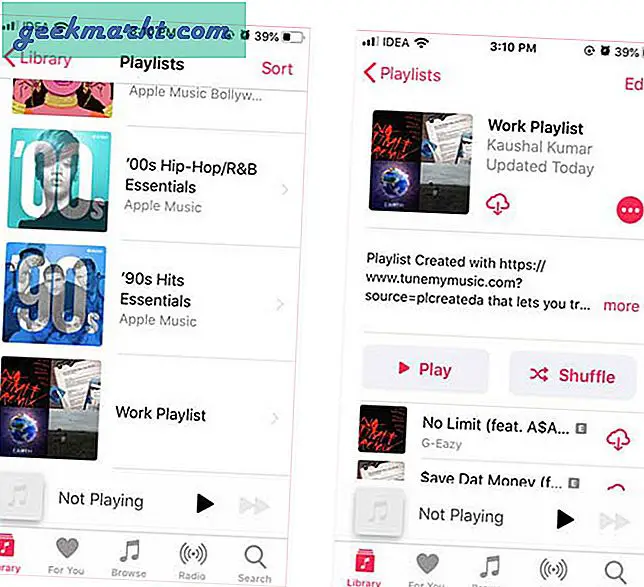
Đọc:8 ứng dụng phải có cho mọi nhạc sĩ
Lời kết
Đây là hai phương pháp để chuyển các bài hát của bạn sang Apple Music hoặc bất kỳ dịch vụ âm nhạc nào khác. Hơn nữa, các công cụ này hỗ trợ hầu hết các dịch vụ phát trực tuyến và bạn có thể sao chép tất cả nhạc chỉ trong vài phút. Songshift là một ứng dụng tuyệt vời để chuyển các bài hát và bạn có thể thực hiện việc chuyển trên chính iPhone. Mặc dù Tune My Music yêu cầu máy tính, nhưng lý tưởng nhất là bạn nên chuyển danh sách phát sang một dịch vụ âm nhạc khác. Hãy cho tôi biết trong phần bình luận bên dưới phương pháp bạn muốn chuyển danh sách phát của mình.
Cũng đọc: 10 mẹo và thủ thuật Spotify mà mọi người dùng mới nên biết trong năm 2019